सैमसंग ए23 ईडीएल पॉइंट एक हार्डवेयर-विशिष्ट आईएसपी पिनआउट या टेस्ट पॉइंट है जिसका उपयोग फर्मवेयर फ्लैश करने, अनलॉक करने या मरम्मत के लिए डिवाइस को ईडीएल मोड (9008) में दर्ज करने के लिए किया जाता है। इसलिए, यदि आपका सैमसंग क्वालकॉम फोन खराब हो गया है, पैटर्न लॉक भूल गया है, या आप एफआरपी अनलॉक करने में सक्षम नहीं हैं, तो सैमसंग ए23 (एसएम-ए235) ईडीएल टेस्ट प्वाइंट इसे जल्दी से ठीक करने में आपकी मदद करता है।
ईडीएल मोड क्या है?
ईडीएल मोड (आपातकालीन डाउनलोड मोड) आमतौर पर कंप्यूटर और क्वालकॉम एंड्रॉइड फोन के बीच कनेक्शन स्थापित करने के लिए किया जाता है क्वालकॉम एचएस-यूएसबी QDLoader इंटरफेस। ईडीएल मोड में बूट करने के लिए आपको डिवाइस के मदरबोर्ड पर दो परीक्षण बिंदुओं को छोटा करना होगा या एक विशेष टूल का उपयोग करना होगा जिसके लिए डिवाइस के बूटलोडर से अनुमति प्राप्त हो।
आजकल क्वालकॉम एंड्रॉइड डिवाइस लॉक के साथ आते हैं यु एस बी और बूटलोडर. इसलिए, प्राधिकरण के बिना डिवाइस को डाउनलोड मोड में बूट करना असंभव है। इसलिए, आपको ईडीएल (आपातकालीन डाउनलोड मोड) में बूट करने के लिए ईडीएल प्वाइंट का उपयोग करना होगा।
सैमसंग ए23 ईडीएल पॉइंट (आईएसपी पिनआउट) टेस्ट पॉइंट इमेज:

चेकआउट: क्यूपीएसटी टूल - क्वालकॉम क्यूपीएसटी फ्लैश टूल डाउनलोड
सैमसंग A9008 (SM-A23) पर EDL मोड 235 पर रीबूट कैसे करें:
यहां हम आपके डिवाइस को ईडीएल मोड में सावधानीपूर्वक बूट करने के लिए फास्टबूट, एडीबी और टेस्ट प्वाइंट तरीके प्रदान करते हैं। तो, अपने सैमसंग A23 (SM-A235) को EDL 9008 मोड में सफलतापूर्वक रीबूट करने के लिए नीचे दिए गए तरीकों का पालन करें।
भाग 1: सैमसंग ए23 परीक्षण बिंदु:
- अपने कंप्यूटर पर क्वालकॉम यूएसबी ड्राइवर डाउनलोड करें और निकालें।
- स्थापित करें क्वालकॉम यूएसबी ड्राइवर आपके कंप्यूटर के लिए.
- फिर अपने क्वालकॉम एंड्रॉइड डिवाइस को पावर ऑफ करें।
- फोन का पिछला कवर हटा दें।
- अब निम्न छवि को चेकआउट करें।
- अपने फोन सर्किट बोर्ड पर ईडीएल पिनआउट/टेस्ट प्वाइंट ढूंढें।
- अब आपको उस पिनआउट को छोटा करने के लिए तांबे के तार या चिमटी की आवश्यकता है।
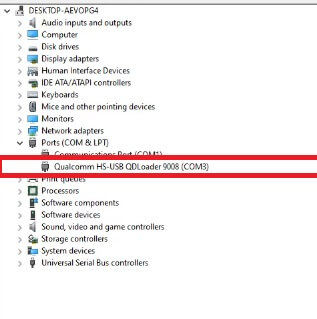
- एक बार जब आप काम पूरा कर लें, तो यूएसबी केबल का उपयोग करके अपने स्मार्टफोन को पीसी से कनेक्ट करें।
- दान.
- अब आप अपने फोन को ठीक करने के लिए क्वालकॉम के किसी भी अनलॉक या फ्लैशिंग टूल का उपयोग कर सकते हैं।
भाग 2: फास्टबूट मोड:
- अपने पीसी पर एडीबी और फास्टबूट टूल डाउनलोड करें और निकालें।
- सुनिश्चित करें कि फास्टबूट फ़ाइल को अपने C:/ड्राइव में निकालें।
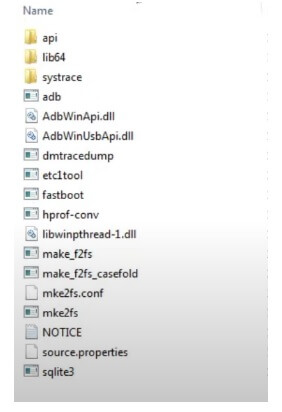
- अब अपने सैमसंग एंड्रॉइड फोन को पावर ऑफ करें।
- इसे बूटलोडर मोड में डालें।
- अब फास्टबूट फोल्डर खोलें, डायरेक्टरी नाम पर CMD टाइप करें।
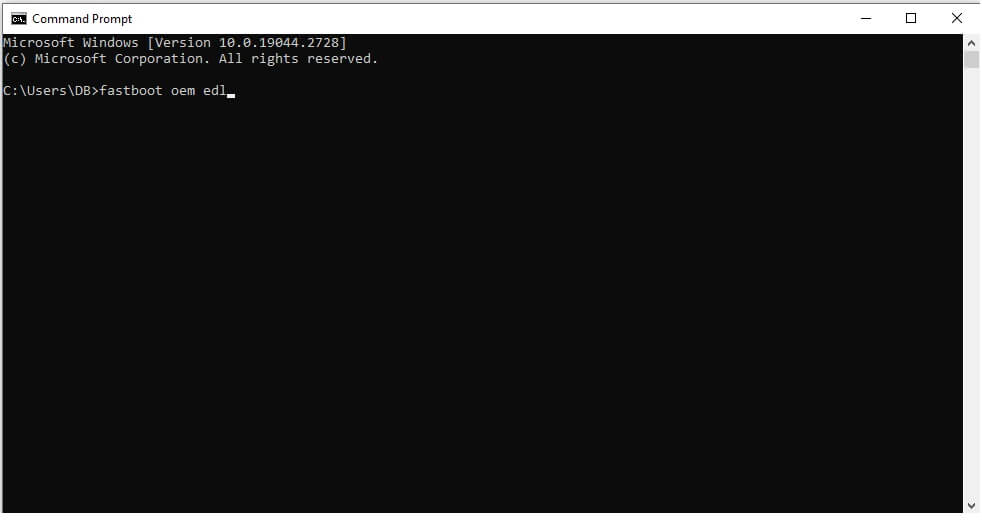
- अब कमांड दर्ज करें।
fastboot oem edlभाग 3: एडीबी मोड:
- अपने पीसी पर एडीबी और फास्टबूट टूल डाउनलोड करें और निकालें।
- सुनिश्चित करें कि फास्टबूट फ़ाइल को अपने C:/ड्राइव में निकालें।
- डिवाइस सेटिंग्स खोलें = >> डिवाइस के बारे में।
- डेवलपर विकल्प को तब तक लगातार टैप करें जब तक आपको डेवलपर विकल्प सक्षम न दिखें।
- सेटिंग्स मेनू पर वापस जाएँ।
- डेवलपर विकल्प खोलें => यूएसबी डिबगिंग मोड सक्षम करें।
- अपने डिवाइस को अपने कंप्यूटर से कनेक्ट करें।
- सीएमडी खोलें.
- निम्न कमांड दर्ज करें:
adb reboot edl
Recovery Mode:
adb reboot recovery
bootloader/ fastboot:
adb reboot bootloaderभाग 4: फास्टबूट टू ईडीएल टूल:
- ईडीएल टूल डाउनलोड करें और निकालें।
- उपकरण चलाएँ।
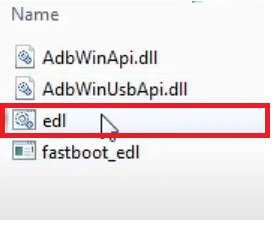
- अपने Android फ़ोन को बंद करें.
- इसे बूटलोडर/फास्टबूट मोड में बूट करें।
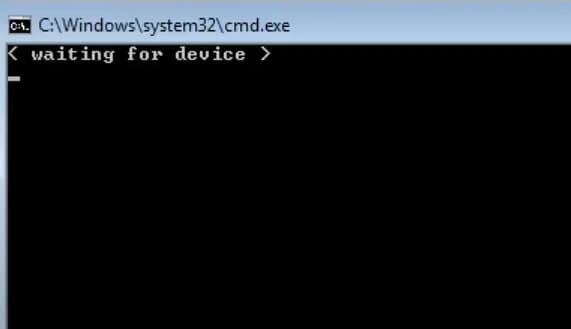
- अब टूल फोन का पता लगाएगा।
- ZTE ब्लेड V9 वीटा EDL मोड पर रीबूट होगा।
- दान.
और अधिक पढ़ें: क्वालकॉम फ्लैश इमेज लोडर (क्यूफिल टूल) का नवीनतम संस्करण डाउनलोड करें
